ORおよびANDロジックに基づく複数条件でのSumif
Excelワークシートで作業しているとき、複数の条件に基づいて値を合計する必要がある場合があります。複数の条件は同じ列(ORロジック)からの場合もあれば、異なる列(ANDロジック)からの場合もあります。このような場合、Excelでこのタスクをどのように処理すればよいでしょうか?

ORロジックに基づく複数条件でのSumif
以下のスクリーンショットに示すように、サプライヤーと数量を持つ商品リストがあると仮定します。ここで、サプライヤーJohnとDavidが供給したすべての総数量を求めたいとします。ここでは、簡単な2つの数式をご紹介します。

SUMIF + SUMIF +…式を使用して
複数の条件からいずれかの条件(ORロジック)を満たす数値を合計したい場合は、単一の数式でいくつかのSUMIF関数を加算することができます。一般的な構文は次の通りです:
- 条件範囲: 条件に一致させるセルの範囲;
- 条件1: 合計すべきセルを決定するために使用される最初の条件;
- 条件2: 合計すべきセルを決定するために使用される2番目の条件;
- 合計範囲: 合計するセルの範囲.
では、以下の数式のいずれかを空白のセルにコピーまたは入力し、「Enter」キーを押して結果を得てください:
=SUMIF(B4:B14,E4,C4:C14) + SUMIF(B4:B14,E5,C4:C14) (セル参照を使用)
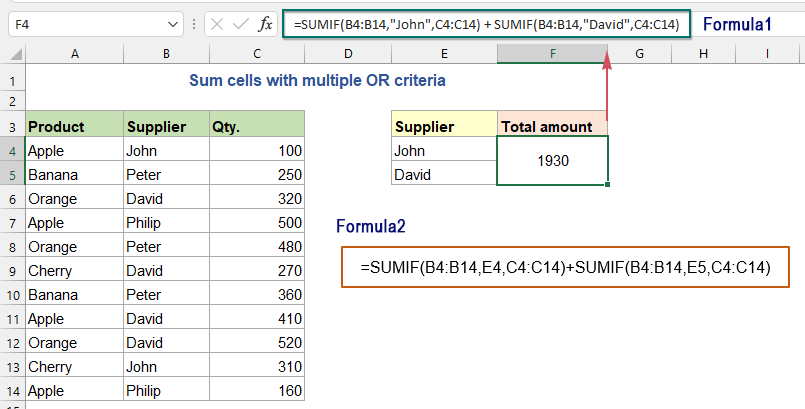
数式の説明:
=SUMIF(B4:B14,"John",C4:C14) + SUMIF(B4:B14,"David",C4:C14)
- 最初のSUMIF(B4:B14,"John",C4:C14)は、Johnの行を見つけ、総数量を合計します;
- 2番目のSUMIF(B4:B14,"David",C4:C14)は、Davidの行を見つけ、総数量を合計します;
- そして、これらの2つのSUMIF関数を加算して、JohnとDavidによって供給されたすべての総数量を得ます。
SUMとSUMIF関数を使用して
上記の数式は、条件が数個しかない場合には非常に使いやすいですが、複数のOR条件で値を合計したい場合、上記の数式は冗長になる可能性があります。そのような場合、SUMとSUMIF関数に基づいて作成されたより良い数式が役立つかもしれません。一般的な構文は次の通りです:
ハードコードされたテキストを使用した汎用的な数式:
- 条件範囲: 条件に一致させるセルの範囲;
- 条件1: 合計すべきセルを決定するために使用される最初の条件;
- 条件2: 合計すべきセルを決定するために使用される2番目の条件;
- 合計範囲: 合計するセルの範囲.
セル参照を使用した汎用的な数式:
配列数式であり、Ctrl + Shift + Enterキーを同時に押す必要があります。
- 条件範囲: 条件に一致させるセルの範囲;
- 条件セル: 使用したい条件が含まれているセル;
- 合計範囲: 合計するセルの範囲.
必要な以下の数式のいずれかを空白のセルに入力またはコピーし、結果を得てください:
=SUM(SUMIF(B4:B14, E4:E5, C4:C14)) (セル参照を使用、配列数式であり、Ctrl + Shift + Enterキーを押す必要があります)
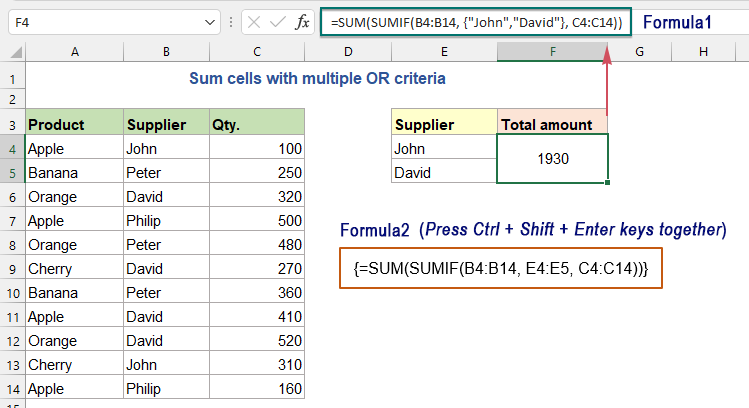
数式の説明:
=SUM(SUMIF(B4:B14, {"John","David"}, C4:C14))
> SUMIF(B4:B14, {"John","David"}, C4:C14):
- {"John","David"}: 中括弧で提供される複数の条件のセットである配列定数.
- SUMIF(B4:B14,"David",C4:C14) ORロジックを使用する配列定数は、SUMIF関数に複数の条件("John" および "David")に基づいてC4:C14の数値を合計させ、2つの別々の結果を返します:{410,1520}.
> SUM(SUMIF(B4:B14, {"John","David"}, C4:C14))=SUM({410,1520}): 最後に、このSUM関数はこれらの配列結果を加算して結果を返します:1930.
ANDロジックに基づく複数条件でのSumif(SUMIFS関数を使用)
異なる列にある複数の条件で値を合計したい場合、SUMIF関数を使用してこのタスクを迅速に解決できます。一般的な構文は次の通りです:
- 合計範囲: 合計するセルの範囲;
- 条件範囲1: 条件1が適用される範囲;
- 条件1: 条件範囲1に対してチェックされ、どのセルを加算するかを決定する最初の条件; (条件のタイプは、数値、論理式、セル参照、テキスト、日付、または他のExcel関数などがあります。)
- 条件範囲2, 条件2…: その他の追加範囲とそれに関連する条件。(SUMIFS関数では、127組の条件範囲と条件を設定できます。)
以下のように、製品、サプライヤー、数量、価格の列を持つテーブルがあるとしましょう。ここで、製品「Apple」の総価格の合計と、数量が200以上の場合を求めたいと思います。

以下の数式のいずれかを空白のセルに適用し、「Enter」キーを押して結果を得てください:
=SUMIFS(C4:C14,A4:A14,G3,C4:C14,G4) (セル参照を使用)
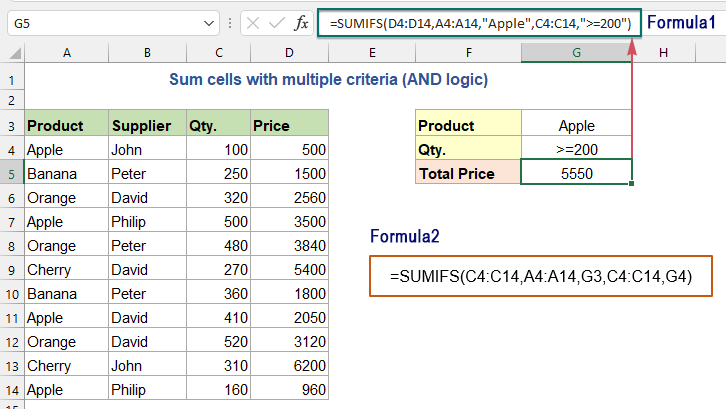
数式の説明:
=SUMIFS(D4:D14,A4:A14,"Apple",C4:C14,">=200")
- 範囲A4:A14は製品「Apple」をチェックし、範囲C4:C14は200以上のすべての数量を抽出し、SUMIFS関数は範囲D4:D14から一致するセルのみを合計します。
関連する関数:
- SUMIF:
- SUMIF関数は、1つの条件に基づいてセルを合計するのに役立ちます。
- SUMIFS:
- ExcelのSUMIFS関数は、複数の条件に基づいてセルの値を合計するのに役立ちます。
関連記事:
- 特定のテキストまたは文字で始まるまたは終わる場合の合計
- 対応するセルが特定の値で始まるまたは終わる場合に値を合計するには、ワイルドカード(*)を使用したSUMIF関数を適用して実現できます。この記事では、この数式の詳細な使用方法を紹介します。
- 別の列に特定のテキストが含まれる場合の合計
- このチュートリアルでは、別の列に特定のまたは部分的なテキストが含まれる場合に値を合計する方法を示します。以下のデータ範囲を例として、テキスト「T-Shirt」を含む製品の総量を取得する場合、SUMIF関数とSUMPRODUCT関数の両方がこのタスクをExcelで処理できます。
- Excelで最小または下位N個の値を合計する
- Excelでは、SUM関数を使用してセルの範囲を簡単に合計できます。時には、以下のようなスクリーンショットに示すように、データ範囲内の最小または下位3、5、またはn個の数字を合計する必要がある場合があります。このような場合、SUMPRODUCTとSMALL関数を組み合わせることで、この問題をExcelで解決するのに役立ちます。
最高のオフィス生産性ツール
Kutools for Excel - あなたを群衆から際立たせるツール
| 🤖 | Kutools AI Aide: 次の要素に基づいてデータ分析を革新:インテリジェント実行|コード生成 |カスタム数式の作成|データの分析とチャートの生成 |Kutools機能の呼び出し… |
| 人気の機能:重複を見つける、ハイライトする、または特定する | 空白行を削除 | データを失うことなく列やセルを結合 | 数式を使わずに丸める... | |
| スーパー VLookup:複数条件 | 複数値 | 複数シート間 | ファジーマッチ... | |
| 高度なドロップダウンリスト:簡単なドロップダウンリスト | 従属ドロップダウンリスト | 複数選択可能なドロップダウンリスト... | |
| 列マネージャー:指定した数の列を追加 | 列を移動 | 非表示の列の可視化ステータスを切り替え | 列を比較して同じ&異なるセルを選択... | |
| 特徴的な機能:グリッドフォーカス | デザインビュー | 強化された数式バー | ワークブックとシートマネージャー | リソースライブラリ(オートテキスト) | 日付ピッカー | ワークシートの統合 | セルの暗号化/復号化 | リストによるメール送信 | スーパーフィルター | 特殊フィルタ(太字/斜体/取り消し線のフィルタリング...)... | |
| 上位 15 のツールセット: 12 個のテキストツール (テキストの追加, 特定の文字を削除...) | 50以上 のチャート タイプ (ガントチャート...) | 40以上の実用的な 数式 (誕生日に基づいて年齢を計算...) | 19 個の挿入ツール (QRコードの挿入, パスからの画像挿入...) | 12 個の変換ツール (単語に変換, 通貨変換...) | 7 個のマージ&分割ツール (高度な行のマージ, Excelセルの分割...) | ... さらに多くのツール |
Kutools for Excel は300以上の機能を誇り、必要なものがワンクリックで手に入ります...
Office Tab - Microsoft Office(Excel含む)でタブ形式の閲覧と編集を有効にする
- 数十の開いている文書を1秒で切り替える!
- 毎日数百回のマウスクリックを減らし、マウス手から解放されます。
- 複数の文書を閲覧・編集する際、生産性が50%向上します。
- Chrome、Edge、Firefoxのように、タブ機能をOffice(Excel含む)にもたらします。